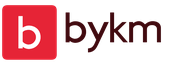CD ойнатқышында ойнату тілін қалай өзгертуге болады. KMPlayer - ойнатқыштың мүмкіндіктері мен дәл баптауына шолу. KMPlayer бағдарламасының тілі
Бейне файлдарды көруге арналған танымал бағдарлама, KMP Player, көптеген мүмкіндіктерге ие. Осындай опциялардың бірі - файлда әртүрлі тректер болса немесе жеке файл ретінде аудио трек болса, фильмнің аудио жолын өзгерту. Бұл әртүрлі аудармалар арасында ауысуға немесе түпнұсқа тілін таңдауға мүмкіндік береді.
Бірақ бағдарламаны бірінші рет қосқан пайдаланушы дауыс тілін қалай өзгерту керектігін түсінбеуі мүмкін. Оқыңыз және мұны қалай жасау керектігін білесіз.
Бағдарлама бейнеге орнатылған аудио жолдарды өзгертуге және сыртқы жолды қосуға мүмкіндік береді. Алдымен, бейнеге енгізілген әртүрлі дауыс беру опциялары бар опцияны қарастырайық.
Қолданбадағы бейнені қосыңыз. Бағдарлама терезесін тінтуірдің оң жақ түймешігімен нұқыңыз және мәзір тармағын таңдаңыз Сүзгілер> KMP кірістірілген LAV сплиттері. Сондай-ақ, соңғы мәзір элементінің басқа атауы болуы мүмкін.

Ашылатын тізімде қол жетімді дауыс берулер жиынтығы бар.
Бұл тізім «A» деп белгіленген, оны бейне арнамен («V») және субтитрді өзгертумен («S») шатастырмаңыз.
Қажетті дауысты таңдап, фильмді әрі қарай қараңыз.
KMPlayer-ге үшінші тарап аудио жолын қалай қосуға болады
Жоғарыда айтылғандай, қолданба жеке файл болып табылатын сыртқы аудио тректерді жүктеуге қабілетті.
Мұндай жолды жүктеу үшін бағдарлама экранын тінтуірдің оң жақ түймешігімен басып, Ашу> Сыртқы аудио жолды жүктеу пәрменін таңдаңыз.

Қажетті файлды таңдау үшін терезе ашылады. Қажетті аудио файлды таңдаңыз - енді таңдалған файл фильмдегі аудио трек ретінде естіледі. Бұл әдіс бейнеге енгізілген дауысты таңдауға қарағанда біршама күрделірек, бірақ ол фильмді қалаған дыбыспен көруге мүмкіндік береді. Рас, сізге қолайлы жолды іздеу керек болады - дыбыс бейнемен синхрондалу керек.
Медиа ойнатқыш үшін қолайлы кодектерді таңдау қиындығы көбінесе жаңадан бастаушыларды және пайдаланушы еместерді тегін бағдарламаларға ауысудан бас тартады. KMPlayer бұл мәселені ішінара шеше алады. KMPlayer орнату кезінде сізге көптеген модульдерді жүктеп алудың қажеті жоқ, өйткені, әдетте, тапсырмалардың басым көпшілігі үшін бағдарламаға тікелей енгізілген жекеменшік livabcodec кітапханасының кодектері жеткілікті. Басқа нәрселермен қатар, KMPlayer аудио және бейне файлдарды ойнатуға арналған басқа бағдарламалардан оның жетіспейтін кодектерді жаңарту, жүктелмеген және мұрағатталған файлдарды оқу, скриншоттарды жасау, 3D-мен жұмыс істеу, бейне және аудио түсіру, сондай-ақ біріктірілген қосымшаларды, соның ішінде ойындарды қосу мүмкіндігімен ерекшеленеді. Ұсынылған LAV жинағы кәдімгі нұсқалардан айырмашылығы, декодерлердің, сплиттердің және тізілім параметрлерінің кеңейтілген жиынтығына ие.

Кірістірілген кодектер
Шынымды айтсам, мен ұсынған файлдардың алдында ойнатқышты айналдыра алмадым. Олар ойнатқыш диалогтық терезені ашып, жетіспейтін кодекті жүктеп алуды ұсынатынын айтады. KMPlayer бағдарламасының басты ерекшелігі - көлемі жағынан әсерлі livabcodec кітапханасының болуы. Дегенмен, ерекше жағдайларда оны жаңарту қажет болуы мүмкін. Бағдарламаны жаңарту кезінде кодектер автоматты түрде жаңартылады, іздеу жаңа нұсқасыПараметрлердегі сәйкес элементті тексерген болсаңыз, оны қосқан сайын пайда болады. Ол үшін F2 пернесін басып, басқару тақтасын шақырыңыз. «Жалпы» қойындысында құсбелгіні қойыңыз «Жаңартуларды автоматты түрде тексеру».

KMPlayer үшінші тарап кодектерін қолдайды, оларды дербес компьютерге онлайн жүктеп алуға болады. «Параметрлер» мәзірінде «декодерлер» қойындысын, содан кейін қажетті элементті таңдаңыз "үшінші тарап бейне/аудио декодер" => «сыртқы декодер».

Субтитрлермен жұмыс
Қол жетімді субтитрлерді пайдалану үшін тінтуірдің оң жақ түймешігін басып, «субтитрлер» ішкі мәзірін таңдаңыз, содан кейін «субтитрлерді көрсету/жасыру». Дәл осылай Alt+X комбинациясын немесе => параметрлерін пайдаланып жасауға болады «субтитрді өңдеу» => «субтитрлерді көрсету».

KMPlayer терезенің ішкі шекараларына қатысты субтитрлердің орнын орнатуға мүмкіндік береді. Ішкі тармақтағы субтитрлердің орнын өзгерту үшін «субтитрді өңдеу»қойындысын таңдаңыз «субтитрді туралау». Жоғары/төмен жылжытуды тиісінше Ctrl + ъ немесе Ctrl + X, оңға/солға - Alt + ъ немесе Alt + x тіркесімі арқылы жасауға болады.

3D көру мүмкіндіктері
KMPlayer арқасында 3D фильмдерін көру үшін 3D теледидарын сатып алудың қажеті жоқ. Арнайы 3D режимі кез келген бейне файлды 3D суретке айналдырады. Ол үшін бағдарламаның төменгі сол жақ бұрышында «3D бейне циклі» белгішесі бар. Ықтимал режимдер «суреттің жанында»Және «раманың үстінде және астында»белгішені тінтуірдің рет-ретімен басу арқылы белсендіріледі. Түс арнасының параметрлері кескінді тінтуірдің оң жақ түймешігімен басқаннан кейін табуға болатын «3D экранды басқару» қойындысында өзгертіледі.


Дыбыстық жолдар
Егер фильмде бірнеше аудио тректер болса, оларды Ctrl + X пернелер тіркесімін пайдаланып ауыстырыңыз.

Бағдарламаны алғаш рет іске қосқан кезде сізден оның бастапқы параметрлерін орнату сұралады. Егер сіз тәжірибесіз пайдаланушы болсаңыз, таңдаңыз қажетті тілжәне «әдепкі параметр» тармағы, яғни. әдепкі параметрлер. Егер сізде бағдарламаны өзіңіз үшін теңшеуге деген ынтаңыз болса, «Пайдаланушы анықтау параметрін» таңдаңыз. «Келесі» түймесін басып, көмекшінің нұсқауларын орындаңыз. Қалпына келтіру терезенің төменгі жағындағы «Параметрлер» тармағында орындалады.










Танымал сұрақтар
Бейнені қалай аударуға болады?
Ойнатқыш кіріс және шығыс жақтауларын аудару мүмкіндігін қолдайды. Ол үшін Ctrl + F11 және Ctrl + F12 комбинацияларын пайдаланыңыз.
Бейнені қалай айналдыруға болады?
Alt + G тіркесімін пайдаланып, «басқару тақтасына» қоңырау шалу және «Айналдыру» элементіндегі сәйкес көрсеткілерді басу арқылы кескінді бұруға болады.


Тілді қалай өзгертуге болады?
Интерфейс тілін «Тіл» қойындысын тінтуірдің оң жақ түймешігімен басу арқылы өзгертуге болады.
Бейнені қалай баяулатуға болады?
Ойнату жылдамдығын өзгерту үшін Alt + G тіркесімін пайдаланып басқару тақтасына қоңырау шалыңыз, жылдамдықты реттеу үшін жүгірткіні пайдаланыңыз. Бастапқы параметрлерге оралу үшін «Қалпына келтіру» түймесін басыңыз.


Ойнатқышты барлық терезелердің үстінде қалай жасауға болады?
Басқа терезелерге қатысты орналастыру үшін KMPlayer 3 режимді ұсынады: «Ешқашан», «Әрқашан алдыңғы планда» және «Ойнату кезінде». Режимдердің бірін қосу үшін бағдарламаның жоғарғы оң жақ бұрышындағы «басу» белгішесін кезекпен басыңыз.



KMPlayer-ді әдепкі ойнатқышқа қалай жасауға болады?
Кез келген медиа файлды ашқанда KMPlayer автоматты түрде іске қосу үшін бағдарламаның негізгі терезесінде F2 пернесін басыңыз, содан кейін «Ассоциациялар/Түсіру» қойындысын таңдаңыз. Жұмыс істеу үшін сізге алғашқы екі терезе қажет. Бірінші терезеде файл түрі бойынша (бейне, аудио, графика), ал екіншісінде оның форматы бойынша таңдауға болады.


KMPlayer mkv пішімін ойнатпайды.
Егер mkv пішімі ойнатылмаса, сәйкес кодектер жинағын жүктеп көріңіз, мысалы, K-Lite Codec Pack. Содан кейін оны KMPlayer үшін келесідей бөлісіңіз: параметрлер мәзірін ашыңыз (F2), «декодер» қойындысын таңдаңыз => «сыртқы бейне декодер» => «сыртқы декодерді табу». Ашылған терезеде «Қосу» түймесін басыңыз. сыртқы кодек» немесе «Қосу. жүйе. кодек».


KMPlayer бағдарламасында скриншотты қалай түсіруге болады?
Скриншот жасау үшін Ctrl + E пернелер тіркесімін пайдаланыңыз, содан кейін дайын суретті пайда болған диалогтық терезеде сақтаңыз. Диалогтық терезені көрсетпей кадрды жылдам түсіру үшін Ctrl + A тіркесімін пайдаланыңыз. Түсінікті кадр алу үшін бейнені кідіртуді ұсынамыз.
KMPlayer-де фраза тілін түсінудің екі нұсқасы бар екенінен бастайық! Бұл KMPlayer ойнатқышының тілі және бейненің тілі.Біз екеуі туралы сөйлесеміз!
Сіздерді осы парақшада күтетін тақырыптарды тізіп көрейік!
1.KMPlayer бағдарламасының тілі.
2. KMPlayer қолданбасында бейнедегі тілді өзгертіңіз.(3.0.0 1439 нұсқасы)
3. KMPlayer бағдарламасында фильмнің тілін қалай өзгертуге болады (3.9.1.134 нұсқасы)
KMPlayer бағдарламасының тілі.
Егер сіз KMPlayer ойнатқышын орыс тілінен басқа тілде орнатқан болсаңыз, параметрлерге өтуіңіз керек. Параметрлерге ең қысқа жолмен жетуге болады, ойнатқыш терезесін тінтуірдің оң жақ түймешігімен басыңыз, сонда біз тіліміздің ағылшын екенін көреміз, тінтуірді тіл түймесінің үстіне апарыңыз, содан кейін орыс тілін таңдаңыз!
Әрі қарай, осы ойнатқыштың екі нұсқасында аудио тректерді ауыстыру туралы сөйлесейік! Мұнда әртүрлі осьтер мен разряд тереңдіктерінде және нұсқаға байланысты тілді ауыстыру әдісі әртүрлі болуы мүмкін екенін нақтылау қажет!
Бізде Windows 7.32 және Windows 8.64 нұсқалары бар
Айтпақшы, жаңартулар мәселесі және жаңартуды сұрайтын қалқымалы терезе шешілді!
KMPlayer қолданбасында бейнедегі тілді өзгертіңіз.
Біз KMPlayer 3.0.0 1439 нұсқасын қарастырамыз. Неліктен маған бұл нұсқа ұнайды ойыншы KMPlayer, себебі сіз пернелер тіркесімін пайдаланып тілді ауыстыра аласыз! Фильмде бірнеше аудио тректер болса, ctrl – X пернелер тіркесімін басу арқылы аудио тректер бірінен соң бірі ауысады!
Төменгі экранда не көре аламыз!

Немесе сол жақ бұрышқа өтіңіз, сонда бірнеше түймелер бар, оң жақ бұрышты басыңыз - аудио ағындар.

Жаңа терезе пайда болады, онда жолды таңдауға немесе оңға, солға немесе екі арнаны ойнатуға болады!

KMPlayer бағдарламасында фильмдегі тілді қалай өзгертуге болады.
Келесі опция - KMPlayer 3.9.1.134 нұсқасы. KMPlayer-дің осы нұсқасы үшін түймелер төменгі сол жақ бұрышта орналасқан! Т
Тек қазір бізге сол жақтағы түйме керек! Сүзгілер! Басайық!

Бізге керектісін басып, KMPlayer ойнатқышында тілі өзгертілген фильмді тыңдаңыз!

class="eliadunit">
Қазіргі DVD немесе MPEG фильмдерінде бірнеше аудио тректер болуы мүмкін. Әдетте бұл бірнеше нұсқада, мысалы, орыс және поляк тілдерінде болуы мүмкін түпнұсқалық дыбыстық және дубляждық аударма. Өте жиі, мысалы, оқу мақсатында дауыс тілін өзгерту қажеттілігі туындайды шет тілі. Бұл мақалада KMPlayer-де аудио жолды қалай өзгерту керектігі талқыланады.
Стандартты жағдайлар
Пайдаланушылар әртүрлі аудио тректері бар бейнелерді ойнатқанда неліктен бір уақытта естіледі деп жиі сұрайды. Мысалы, фильмде түпнұсқа дыбыс та, орысша дубляж да бар. Бірінің үстіне бірін-бірі тоғыстырған ағындардың нәтижесінде керемет шу пайда болады, бұл бүкіл көру ләззатын бұзады.
Бұл қалыпты жағдай және ол компьютерде не орнатылғанына қарамастан орын алады. операциялық жүйенемесе ойыншы түрі. Кейбір ойыншылар фильмде олардың біреуінен көп болса, қалаған жолды ойнаудан «бас тартуы» мүмкін. KMPlayer - бұл мүлдем басқа мәселе. Ол барлық қолжетімді аудио ағындарды тамаша қабылдайды және ойнатады, қажетті кодектер жиынтығы бар, басқару оңай және мүлдем тегін.
KMPlayer-де дыбыс тілін қалай өзгертуге болады
class="eliadunit">
Бірнеше бар қарапайым тәсілдер KMPlayer ішіндегі дыбысты басқару элементтері:
- Бейнені көру кезінде ойнатқыш терезесін тінтуірдің оң жақ түймешігімен нұқыңыз және ашылатын контекстік мәзірден «Аудио» тармағын, содан кейін «Ағынды таңдау» тармағын таңдаңыз. Пайда болған терезеде қажетті жолды таңдаңыз.

- Егер сізде «Аудио» элементі болмаса, қосымша параметрлерді іске қосу керек. Мұны келесідей жасауға болады: F2 пернесін басу арқылы Параметрлерге қоңырау шалыңыз, пайда болған тізімде «Қосымша мәзір» тармағын тауып, оның алдына құсбелгі қойыңыз.

- Дауысты өзгертудің ең оңай жолы – «Ctrl+X» пернелер тіркесімін пайдалану.
Және соңғы бір нәрсе. Егер сіз жүктеп алмасаңыз, бірақ DVD-ге жазылған фильмді сатып алсаңыз, аудио тректер саны туралы ақпаратты тікелей қораптан табуға болады. Егер барлық күш-жігеріңізге қарамастан, сіз дауысты өзгерте алмасаңыз, мәселені дискінің өзінен іздеу керек және оны сатушыға қайтарған дұрыс. Көруден ләззат алыңыз!